Méthodes de partage de fichiers Windows 10 que vous devez connaître
Lorsqu’il s’agit de partager des fichiers à partir d’un ordinateur Windows, on pense souvent à Homegroup pour le partage de réseau d’ordinateur ou à une connexion USB pour le transfert de téléphone mobile. En fait, les méthodes de partage de fichiers sous Windows 10 sont multiples et certaines sont très pratiques et rapides. Ils sont très utiles lorsque les méthodes traditionnelles ne fonctionnent pas. Par exemple, Android USB n’est pas reconnu sous Windows 10. Dans cet article, vous allez apprendre à partager des fichiers Windows 10 avec une fonctionnalité intégrée ou à l’aide d’applications sociales, telles que Facebook. Messenger et WhatsApp Desktop.
Lectures connexes:
- Comment arrêter la mise à jour automatique de Windows 10?
- Comment afficher des images et des vignettes RAW sous Windows 10?
1. Partager des fichiers Windows 10 via l’explorateur de fichiers
Microsoft optimise la fonctionnalité de partage de fichiers depuis Windows 7. Sous Windows 10, le système est doté d’une fonction de partage rapide dans l’Explorateur de fichiers, très similaire à celle utilisée par les utilisateurs d’Android sur le gestionnaire de fichiers du téléphone mobile. Voici comment faire.
- Accédez au fichier que vous souhaitez partager dans Windows 10 Explorateur de fichiers.
Cliquez sur l’onglet Partager en haut de la fenêtre.
Sélectionnez le ou les fichiers que vous souhaitez partager, puis cliquez sur le bouton Partager.
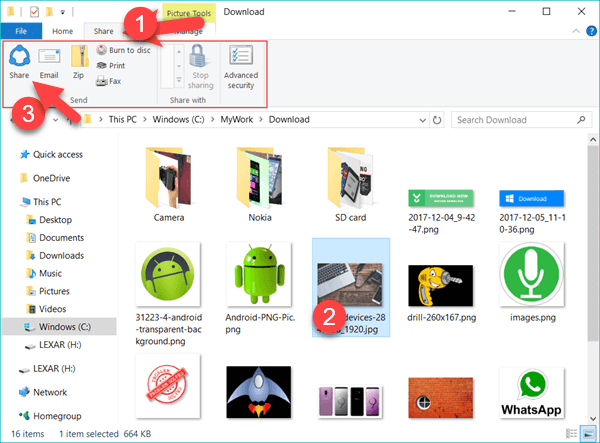
- Choisissez l’application que vous souhaitez partager avec. Le système lancera l’application sélectionnée.
Remarque: en fonction du type de fichier que vous choisissez de partager, les applications disponibles pour le partage peuvent varier.
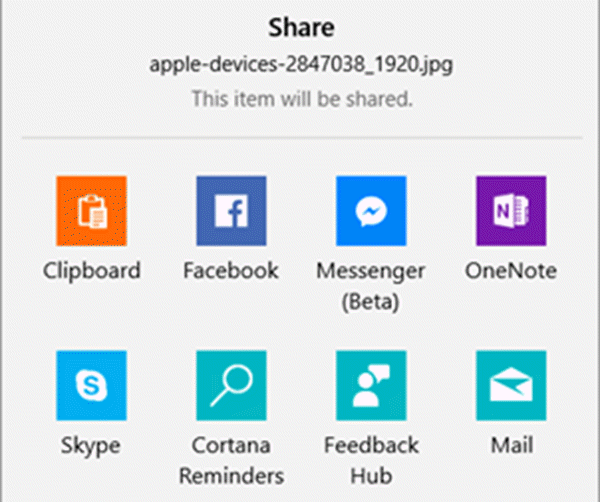
- Partagez le (s) fichier (s) à un contact ou à un groupe avec l’application.
Par défaut, il n’y a que plusieurs options de partage, y compris Mail et OneNote (déjà intégrées). Pour partager des fichiers avec plus d’applications, telles que Skype et Facebook, vous devez d’abord installer les applications de la version de bureau correspondantes à partir de Microsoft Store sur votre Windows 10.
En fait, pour les applications sociales, comme WhatsApp Desktop, il est plus facile de partager des fichiers via l’application par glisser-déposer tant que celle-ci est installée. Quoi qu’il en soit, il est toujours très utile de partager des fichiers dans l’explorateur de fichiers via des applications telles que Email et OneNote, qui sont irremplaçables sur le lieu de travail.
2. Partager des fichiers Windows 10 via des applications sociales
En tant que plate-forme la plus populaire, le téléphone mobile affecte également la façon dont les gens partagent des fichiers sur un ordinateur. De nombreuses personnes souhaitent partager des photos avec leurs contacts Facebook ou WhatsApp ou en tant que statut, mais les fichiers image se trouvant actuellement dans un ordinateur Windows 10, ils doivent donc connecter leur téléphone à un PC pour effectuer le transfert en premier. En fait, nous pouvons partager des fichiers via des applications sociales directement dans Windows 10. L’opération est extrêmement simple: il suffit de lancer l’application, puis de faire glisser le fichier dans l’application à partager.
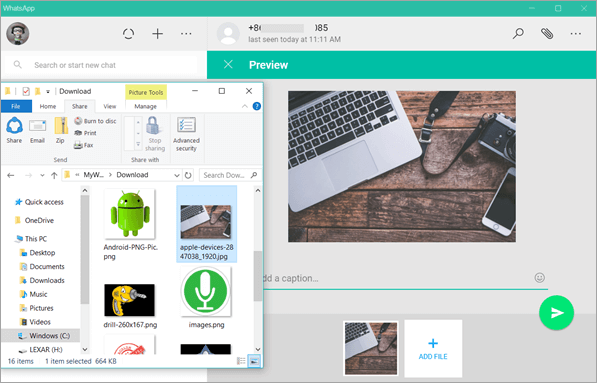
Néanmoins, les types de fichiers pris en charge par les applications sociales sont différents.
- Partager des photos via Facebook Messenger (version PC)
- Partager des fichiers en pièce jointe via Facebook sur le navigateur Windows 10
- Partager des photos et des fichiers via WhatsApp Desktop
Conseil: WhatsApp Desktop ne fonctionne que lorsque votre mobile WhatsApp est capable d’accéder à Internet. Il a également une limite de 100 Mo pour le partage de fichiers à chaque fois.
C’est également un excellent choix si vous souhaitez transférer des fichiers de Windows 10 sur votre propre téléphone. Par exemple, sur WhatsApp pour mobile, ajoutez un nouveau contact avec votre numéro de téléphone, puis faites glisser et déposez
des fichiers sur WhatsApp Desktop et envoyez-les à vous-même.
Cette méthode est la meilleure quand:
- Vous utilisez souvent des applications sociales sur un ordinateur Windows 10
- La connexion USB est en difficulté
- Vous souhaitez transférer des photos avec une petite quantité ou un fichier compressé
Cette méthode ne peut pas remplacer le transfert USB car elle présente des inconvénients:
- Ne pouvez pas sélectionner un dossier personnalisé pour enregistrer des fichiers sur votre téléphone portable.
- Nécessité d’installer des applications supplémentaires sur l’ordinateur
Windows 10 offre toujours la possibilité de partager des fichiers et des dossiers via le groupe résidentiel. Bien que ce ne soit pas aussi facile que les méthodes ci-dessus, Homegroup est très pratique pour les grandes entreprises une fois qu’il est correctement configuré. Choisissez simplement la ou les méthodes qui répondent le mieux à vos besoins pour le partage de fichiers Windows 10. Si vous avez besoin de restaurer des fichiers supprimés qui ne se trouvent pas dans la corbeille, essayez Jihosoft Récupération de Fichiers pour récupérer les fichiers supprimés.


